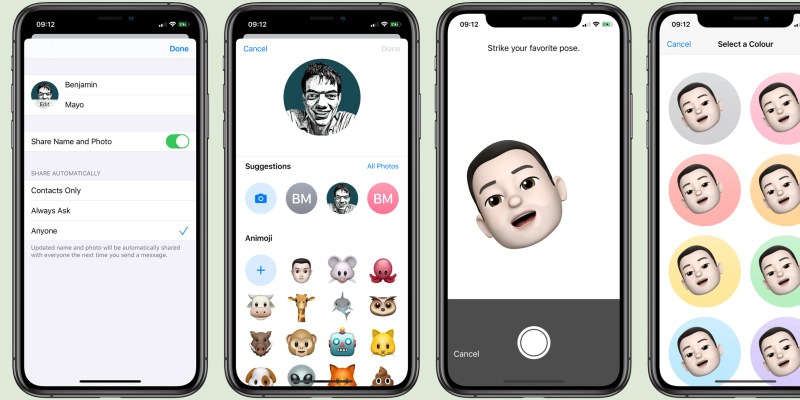
Советы и рекомендации по iOS 13: как настроить изображение и имя профиля в iMessage? Не беспокойтесь, мы покажем вам, как это сделать, в пошаговом руководстве.
Новое обновление iOS 13 предлагает новые и улучшенные функции в приложениях Apple. Многие воодушевлены тем, что это за улучшенные функции. IMessage на Apple Devices — это одно из приложений, которое имеет наиболее заметные новые функции и улучшения в iOS 13. Что нового в iMessage в новом обновлении iOS 13? Теперь у него есть возможность установить изображение профиля и настраиваемое имя профиля для каждой записи контакта для iMessage, которое не было доступно в предыдущей версии iOS 12.
Возможность установить собственное имя и изображение профиля в iMessage считается очень полезным дополнением к функциям. Например, когда вы набираете номер телефона через iMessage, ваше имя профиля и изображение профиля будут отображаться в сообщениях человека, которому вы звоните или отправляете смс, даже если вас нет в их списке контактов. Таким образом, ваш друг больше не будет отвечать, спрашивая вас: «Кто это?», Таким образом, экономит время на разговоры. В восторге от этих новых функций? Прочтите ниже пошаговое руководство о том, как установить изображение профиля и имя профиля.
Однако следует помнить одну важную вещь: прежде чем приступить к выполнению шагов по переходу на профиль iMessage для iOS 13, убедитесь, что вы загрузили последнюю версию iOS 13, учитывая, что ваш iPhone также поддерживает новое обновление iOS 13.
Список устройств Apple, поддерживающих iOS 13, можно найти ниже:
- iPhone 6S и 6S Plus.
- iPhone SE.
- iPhone 7 и 7 Plus.
- iPhone 8 и 8 Plus.
- iPhone X.
- iPhone XS, XS Max и XR.
- iPhone 11, 11 Pro и 11 Pro Макс.
- iPod Touch седьмого поколения.
Если у вас есть Apple iPhone с поддержкой iOS 13 или любых других моделей iPhone, мы будем рады помочь вам решить любые проблемы, которые могут возникнуть у вас с вашим устройством. Не стесняйтесь обращаться к нам, используя эту форму. Это бесплатный сервис, который мы предлагаем. Однако мы просили, чтобы, когда вы действительно связывались с нами, постарались максимально подробно рассказать о вашей проблеме, чтобы мы могли точно оценить вашу проблему и предложить соответствующие решения.
НИЖЕ ШАГ РУКОВОДСТВА ПО ПРОФИЛЕ iMESSAGE для iOS 13: КАК УСТАНОВИТЬ ИЗОБРАЖЕНИЕ ПРОФИЛЯ И ИМЯ ПРОФИЛЯ
Установите изображение профиля, используя фотографии по вашему выбору из вашей галереи, или вы можете выбрать и использовать настроенные Memoji или Animoji в качестве изображения профиля, выполнив следующие действия:
Шаг 1: Открыто Шеззаде / Сообщение Приложение с домашнего экрана.
Шаг 2: Нажмите на эллипсис, эти три точки выглядят следующим образом: ••• расположены в верхнем правом углу экрана.
Шаг 3: Нажмите на Изменить имя и фото Вкладка.
Шаг 4: Далее нажмите на редактировать из фото профиля
Шаг 5: Вы можете выбрать между предложениями Apple для фото профиля или Animoji.
Шаг 6: Если вы хотите использовать параметр «Предложения», вы можете установить фотографию профиля, сделав фотографию прямо сейчас, нажав на значок камеры, или вы можете выбрать из своей фотогалереи.
Чтобы установить изображение профиля с помощью захваченного изображения:
- Нажмите на камера значок из варианта предложения.
- Захват изображения.
- После того, как выбранное изображение захвачено, переместите и масштабируйте захваченное изображение с камеры, убедитесь, что правильно обрезаете изображение, чтобы оно поместилось в круглую рамку фото профиля. Нажмите на Использовать фото
- Выберите свой фильтр по выбору изменить внешний вид захваченного изображения.
- Нажмите Готово применить изменения.
Если вы хотите использовать фотографии из вашей фотогалереи на вашем устройстве,
- Нажмите на Все фото вариант,
- Выбор нужного фото из фотоальбомов,
- После выбора нужной фотографии переместите и масштабируйте фотографию, чтобы отрегулировать ее размер, убедившись, что она помещается в круглую рамку, затем
- Нажмите на Выбрать. Сделайте необходимые изменения внешнего вида, если хотите, выбрав доступные фильтры.
- Нажмите Готово применить изменения.
Шаг 6: Если вы хотите выбрать Animoji или персональные Memoji,
- Выберите Анимоджи или Мемодзи на ваш выбор из Animoji и Memoji из доступных вариантов. Вы также можете выбрать позу для Animoji. Нажмите на следующий. Переместите и масштабируйте выбранные анимодзи или мемодзи.
- Нажмите на выберите
- Выберите цвет для вашего фона анимодзи
- Нажмите Готово применить изменения.
Шаг 8: После каждого изменения, внесенного в изображение профиля, вы увидите сообщение, если хотите «использовать эту фотографию везде? Ваш Apple ID и Моя карта в Контактах будут обновлены этой фотографией ». Вы можете нажать на любую из опций Не сейчас Используйте.
Шаг 9: Нажмите Готово еще раз. Теперь вы увидите желаемую фотографию профиля.
Теперь, когда вы установили желаемое изображение профиля, у вас также есть возможность изменить имя профиля в iMessage на iOS 13.
Шаг 1: Открыто Шеззаде / Сообщение Приложение с домашнего экрана.
Шаг 2: Нажмите на эллипсис, эти три точки, которые выглядят следующим образом: ••• расположены в верхнем правом углу экрана.
Шаг 3: Нажмите на Изменить имя и фото Вкладка.
Шаг 4: Нажмите на пустое место и введите свое имя и фамилию. Примечание: не обязательно использовать ваше полное имя. Вы можете выбрать, какое имя и фамилию вы хотите видеть в своем профиле iMessage.
Шаг 5: Нажмите Готово применять новые изменения. Ваше новое имя профиля будет отображаться вместе с вашей фотографией профиля в вашем профиле iMessage.
Наличие изображения профиля и имени профиля в вашем профиле iMessage в iOS 13 не обязательно означает, что теперь он будет доступен для просмотра или отображения другими пользователями. В целях конфиденциальности и безопасности у вас все еще есть возможность указать, хотите ли вы поделиться своим профилем iMessage. Для получения дополнительной информации о том, как открыть общий доступ к профилю iMessage, есть два метода:
Способ 1:
- Откройте приложение iMessage / Message
- Нажмите на многоточие, эти три точки выглядят так: ••• расположены в верхнем правом углу экрана
- Нажмите на опцию Изменить имя и фото
- Включите опцию «Имя и обмен фотографиями»
- Выберите «Общий доступ только для контактов» (имя профиля и изображение профиля будут предоставлены автоматически) или параметр «Всегда спрашивать» (появится запрос, если вы хотите поделиться своим профилем iMessage с конкретным человеком).
- Нажмите Готово, чтобы применить новые изменения.
Способ 2:
- Перейти к настройки с домашнего экрана
- Прокрутите вниз от списка приложений и нажмите на Сообщения.
- Ищите Поделитесь Имя и Фото вариант, затем нажмите на него.
- Выберите для Поделиться автоматически только для контактов (Имя профиля и изображение профиля будут автоматически переданы вашим контактам) или Всегда спрашивай опция (каждый раз появляется подсказка с вопросом, хотите ли вы поделиться своим профилем iMessage с конкретным человеком).
- Нажмите Готово, чтобы применить новые изменения
Возможность установить изображение профиля и имя профиля для вашего профиля iMessage зависит от используемого вами устройства Apple. Он должен поддерживать новое обновление iOS 13, чтобы иметь доступ к этой новой функции iMessage.
связаться с нами
Если у вас есть какие-нибудь вопросы проблемы относительно вашего iPhone, не стесняйтесь связаться с нами, используя эту форму. Мы поможем вам и предоставим вам бесплатную техническую поддержку. Просто предоставьте нам как можно более подробную информацию, чтобы мы могли провести точную оценку и предоставить вам соответствующее вмешательство. Кроме того, дайте нам знать ваш опыт по пути. С нетерпением жду Вашего ответа.
Оцените статью!
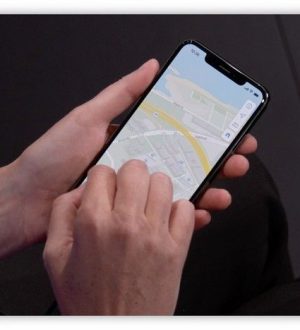
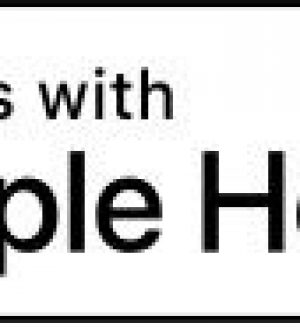
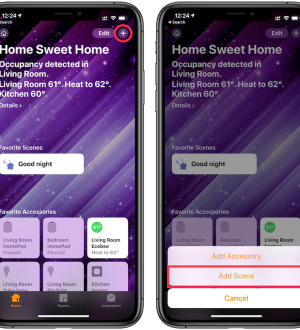
Отправляя сообщение, Вы разрешаете сбор и обработку персональных данных. Политика конфиденциальности.